Diagnosticar Windows no es solo algo que los analistas de TI necesitan. preocuparse. Cualquiera que tenga una computadora debería sentirse cómodo usando Windows. herramientas de diagnóstico para solucionar problemas básicos.
Lo crea o no, puede solucionar la mayoría de los problemas usted mismo si lo hace. Disponga de las herramientas adecuadas y sepa cómo utilizarlas.
Tabla de contenido

El diagnóstico de problemas de Windows no requiere complicaciones. herramientas o conocimientos informáticos avanzados. Con las herramientas adecuadas, cualquier computadora. El propietario debe poder reducir los problemas que pueda tener.
Los siguientes son 15 de los Windows más efectivos. herramientas de diagnóstico que puede utilizar para identificar qué puede estar afectando su PC con Windows.
Explorador de procesos

La primera herramienta es una de esas aplicaciones de diagnóstico que no se da cuenta de que necesita hasta que la usa. La mayoría de los expertos en informática le indicarán que utilice el Procesos
pestaña en el Administrador de tareas para ver qué aplicaciones pueden consumir todo su tiempo de CPU.El problema con el Administrador de tareas es que solo muestra los procesos de nivel superior. Por otro lado, Explorador de procesos utiliza una estructura de árbol para mostrarle no solo los procesos de nivel superior, sino también los procesos secundarios conectados a esa aplicación.
Esta herramienta es una de las favoritas entre los programadores que buscan asegurarse de que sus procesos de aplicación no tengan pérdidas de memoria o problemas de uso de la CPU.
Process Explorer también incluye todos los siguientes diagnósticos. características:
- Gráficos de CPU, memoria, E / S y GPU en tiempo real.
- Codificación de colores para ver los procesos más activos.
- Obtenga propiedades detalladas sobre procesos como memoria, prioridad, identificadores y más.
- Personalice la carga de la CPU del multiprocesador y la prioridad del proceso.
Descarga Process Explorer
CPUID
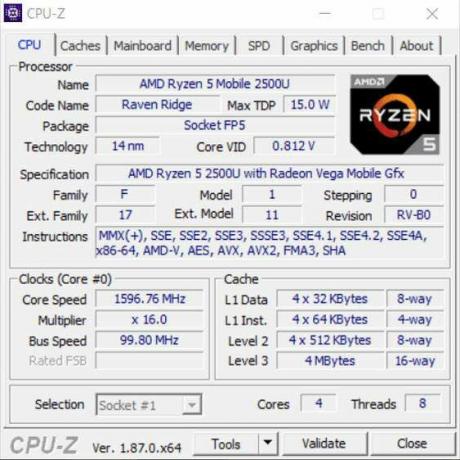
Cuando trabaja con una mesa de ayuda remota y necesita CPU. información, CPUID es una herramienta poderosa para ver todo lo que necesita saber. su CPU. También puede ayudar a recopilar información de la GPU o la tarjeta de memoria, si es así. busca actualizar su sistema y desea encontrar una combinación perfecta.
Se puede descargar y usar de forma gratuita y funciona tanto en 32 bits como en. Sistemas de 64 bits. La cantidad de información que le muestra sobre su CPU y otros. La información del sistema es impresionante.
- Marca del procesador y todas las especificaciones
- Tamaños de caché
- Marca y versión de la placa base.
- Tiempos y tamaño de la memoria actual
- Especificaciones para tarjetas de memoria en cada ranura
- Marca de GPU, velocidad de reloj y memoria
- Herramientas de pruebas de estrés y evaluación comparativa de CPU
Descarga CPU-Z
Explorador del sistema

System Explorer es una herramienta impresionante que le brinda más. información sobre el rendimiento general de su sistema que la mayoría de las otras herramientas disponibles.
Además de ejecutar procesos, incluye tiempo real. gráficos, todas las conexiones activas a Internet y un historial de la actividad del proceso.
Las características en System Explorer incluyen:
- Desglose de la estructura de árbol de todos los procesos activos
- Herramienta incorporada para realizar una verificación de seguridad de archivos. sobre procesos activos
- Haga doble clic en un proceso para ver qué empresa crea. él y todos los módulos asociados
- Excelente uso del sistema de gráficos en tiempo real. CPU, RM y E / S
- Todos los procesos en ejecución que utilizan los de su computadora. conexión a Internet
- Lista histórica de actividades del procesador
Descarga System Explorer
Monitor de confiabilidad

Hay una herramienta de diagnóstico útil integrada en Windows 10 que puede usar sin la necesidad de una instalación. Esto se llama Monito de confiabilidadr.
Para abrirlo, haga clic en Comienzo y escriba fiabilidad. Seleccione Ver historial de confiabilidad.
El gráfico del historial de confiabilidad le muestra dónde se encuentran los errores. han ocurrido en su sistema Windows. Estos son los mismos errores que puede ver. en los registros de eventos de Windows, pero presentado de forma gráfica donde los errores son fáciles. para detectar.
Cómo utilizar el Monitor de confiabilidad:
- Haga clic en cualquier X roja para ver más información en formato. el panel inferior sobre esos errores.
- ¡Haga clic en cualquier amarillo! para ver más información sobre. esas advertencias.
- Utilizar Vista. detalles técnicos para ver información más detallada sobre las advertencias o. errores.
No necesita preocuparse por todos los errores y advertencias. La mayoría. Los sistemas Windows tienen errores aleatorios que ocurren. Pero si ve un archivo. patrón de errores críticos durante un largo período de tiempo, es posible que tenga. identificó un problema que está afectando el rendimiento de su sistema.
Analizador de Wi-Fi

Esta es una aplicación gratuita que puede instalar desde Microsoft Store. Es una herramienta poderosa para analizar todas las redes inalámbricas Dónde estás.
Proporciona la intensidad actual de las señales Wi-Fi disponibles. También le muestra un desglose de los detalles de la red en la que se encuentra actualmente. conectado a. Estos incluyen el canal, la frecuencia, el ancho de banda y más.
Otras características de la versión gratuita incluyen:
- Gráfico en tiempo real de todas las señales Wi-Fi locales y. su fuerza
- Filtrar gráficos de Wi-Fi según la frecuencia inalámbrica
- Gráfico de barras de la fuerza de todos los disponibles. redes inalámbricas
- Velocidad de enlace de su red actualmente conectada
Descarga Wi-Fi Analyzer
Escáner de IP enojado

Si siente que el ancho de banda de su red actual parece lento, puede usar una herramienta como Angry IP Scanner. Esta herramienta escaneará toda su red y mostrarle todos los dispositivos conectados a su red.
Dispositivos conectados activamente aparecen como direcciones IP con puntos azules. También verá el nombre de host del dispositivo y el estado actual del ping.
Las características de Angry IP Scanner incluyen:
- Exportar la lista de IP a diferentes formatos de archivo
- Funciona con aplicaciones de búsqueda de datos de terceros
- Incluye una herramienta de línea de comandos que puede utilizar para escanear. su red con una tarea programada
- Disponible para sistemas Windows, Mac y Linux
- Se ejecuta desde un archivo EXE y no es necesario. instalado
Instalar Angry IP Scanner
WinDirStat
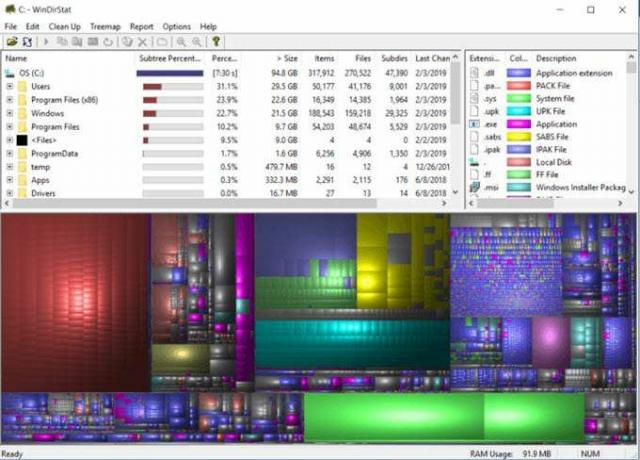
Esta es una poderosa herramienta para analizar sus unidades de disco. Encontrar. qué carpetas consumen más espacio y descubre áreas en las que podrías tener. archivos viejos desperdiciando espacio.
Cuando inicie la herramienta por primera vez, realizará un disco completo. unidad de escaneo y análisis. Esta información se presenta en tres áreas y. formatos:
- Directorio. lista: Muestra una lista completa de todos los directorios de la unidad
- Mapa de árbol: Muestra el contenido de los directorios en un formato de árbol creativo
- Extensión. lista: Vea una lista de todos los tipos de archivos en la unidad junto con sus estadísticas.
La pantalla gráfica en la parte inferior le permite detectar rápidamente lo que está ocupando la mayor parte del espacio en sus unidades de disco.
Si hace clic en las áreas más grandes, verá una lista de esos archivos y sus ubicaciones para que pueda eliminarlos y rápidamente limpia tu espacio de disco.
Descarga WinDirStat
CrystalDiskInfo
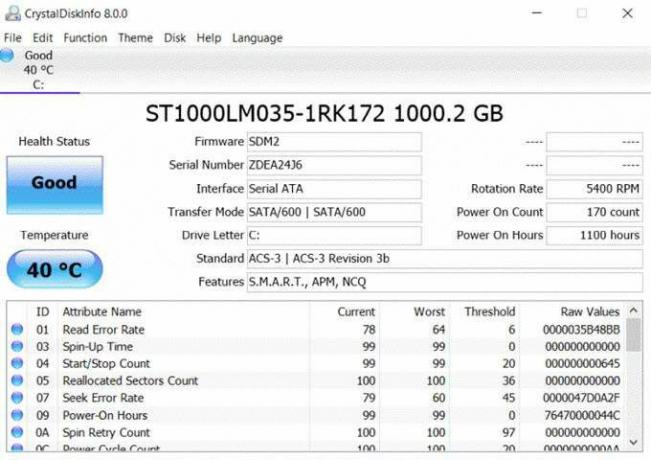
Esta utilidad gratuita es otra herramienta útil para analizando los discos duros en su sistema. Es una herramienta útil para monitorear sus discos y asegurarse de que estén funcionando de manera óptima. Vea temperaturas, tasas de error, problemas de energía y más.
Las características clave de CrystalDiskInfo incluyen:
- Controles de gestión acústica y de energía
- INTELIGENTE. gráficos de unidades
- Configure correos electrónicos de alerta para cuando estén sus discos. experimentando problemas
- Recibe notificaciones del sistema cuando haya errores
Esta es una aplicación simple, pero es muy poderosa para obtener un. Sáltese los problemas del disco antes de que se pongan serios y pierda todos sus datos.
Descarga CrystalDiskInfo
HWiNFO

Esta impresionante utilidad de diagnóstico combina archivos existentes. Herramientas de diagnóstico de Windows, todo en un solo paquete.
Le proporciona información sobre todo su sistema, incluida información sobre el hardware en su sistema, monitoreo en tiempo real de todo. los componentes de su sistema y la capacidad de registrar y exportar informes detallados. acerca de su computadora.
Las características incluyen:
- Información detallada sobre todo el hardware enumerado. en el Administrador de dispositivos
- Vea los datos de todos los sensores instalados dentro de su. computadora
- Generar informes de los datos recopilados por. utilidad
- Personalice la utilidad mediante la configuración de HWINFO64
Descarga HWiNFO
hddscan

Esta herramienta gratuita le proporciona múltiples herramientas para diagnóstico de disco duro para cualquier tipo de disco duro, incluidas matrices RAID, unidades USB o unidades SSD.
El software incluye funciones de prueba para comprobar si hay errores. bloquea, sectores defectuosos y recopila múltiples parámetros sobre sus discos duros.
Las características incluyen:
- Prueba de salud de tus unidades
- Predecir la vida útil de sus unidades en función de. degradación
- Obtenga un informe completo S.M.A.R.T de sus unidades
Descarga HDDScan
Conjunto de Windows Sysinternals

Process Explorer enumerado en el n. ° 1 es una aplicación de SysInternals. disponible para descargar desde el sitio web de Microsoft. SysInternals ofrece un. conjunto completo de utilidades y herramientas. Puede descargarlos todos a la vez mediante. descargando toda la suite.
Esta suite incluye utilidades como:
- AdExplorer
- Autologon
- ClockRes
- Coreinfo
- Escritorios
- DiskView
- PageDefrag
- RAMMap (imagen mostrada arriba)
- Sysmon
- TCPView
- Mucho más
Si desea un software que pueda monitorear procesos, hardware, servicios y todo lo demás sobre su sistema, probablemente este paquete de utilidades lo sea. el mejor conjunto de diagnósticos individuales que puede descargar.
Descarga SysInternalsSuite
Malwarebytes

El malware es un flagelo que infesta las computadoras y ralentiza sus archivos. sistema e interrumpe el tiempo que pasa en Internet. El software antivirus lo es. ideal para limpiar virus y archivos infectados, pero a veces se puede pasar por alto. malware.
Malwarebytes es una herramienta creada específicamente para identificar y. Limpie su sistema de cualquier malware que pueda haber ingresado a su sistema.
Usar Malwarebytes también es fácil. Una vez que lo instale, simplemente. ejecute un escaneo completo del sistema y vea lo que descubre la utilidad. Tú también puedes. configurar la aplicación para que se ejecute automáticamente en un horario, por lo que no tiene. preocuparse de que su sistema se sature con más malware a medida que pasa el tiempo.
Descarga Malwarebytes
JScreenFix

Esta utilidad en línea es probablemente la herramienta de diagnóstico más sencilla. para usar, ya que está basado en la web.
Si alguna vez ha tenido un punto brillante que permanece en su pantalla. no importa lo que haga, esto se debe a lo que se conoce como un "píxel atascado". Tú. puede buscarlos viendo una pantalla negra y buscando puntos de luz.
Con la utilidad JScreenFix, puede arrastrar el bloque estático. sobre el píxel atascado y solucionará el problema en menos de 10 minutos.
Utilice JScreenFix
ESET SysInspector

Si no desea profundizar en los errores del sistema y. solucionar el problema usted mismo, puede probar esta herramienta todo en uno que escaneará su. e intente diagnosticar los problemas típicos del sistema por usted.
Es una aplicación gratuita que normalmente se integra en. Software antivirus de ESET. Es al menos una excelente primera herramienta para probar si es así. No estás seguro por dónde empezar. El software escanea y detecta problemas con todos los archivos. siguiente:
- Procesos y servicios
- Archivos sospechosos
- Software problemático
- Hardware incompatible
- Controladores obsoletos o problemáticos
- Archivos del sistema operativo que requieren actualizaciones
- Problemas de registro
- Aplicaciones sospechosas que acceden a la red o Internet.
Incluso si no encuentra la respuesta, al menos le indicará la dirección correcta.
Descarga ESET SysInspector
Diagnóstico de depuración 2

Esta herramienta para usuarios avanzados de Windows le permite realizar tomas completas. volcados de memoria de un proceso de Windows y haga que Debug Diagnostics analice el archivo.
Esta herramienta de diagnóstico le permitirá analizar archivos de volcado. de una manera que sea más fácil de entender que buscar en los archivos usted mismo.
Esta herramienta es más adecuada para usuarios que ya comprenden. cómo funcionan los archivos de volcado (y cómo crearlos). La herramienta hará tu trabajo. analizar estos archivos mucho más fácilmente.
Descarga DebugDiag2
Uso de herramientas de diagnóstico de Windows
Como puede ver, hay muchas herramientas disponibles para muchos. diferentes propósitos. El que elijas depende del tipo de problema que tengas. teniendo.
La lista anterior debería ayudarlo a decidir cuál descargar. y utilícelo para solucionar cualquier problema de Windows que pueda tener.
Bienvenido a Help Desk Geek, un blog lleno de consejos técnicos de expertos en tecnología de confianza. Tenemos miles de artículos y guías para ayudarlo a solucionar cualquier problema. Nuestros artículos se han leído más de 150 millones de veces desde su lanzamiento en 2008.
Querer impresionar tus amigos y familiares con increíble geek de tecnología?
¡Suscríbase a Help Desk Geek y obtenga excelentes guías, consejos y trucos a diario! ¡Solo enviamos cosas útiles!
También odiamos el spam, cancela tu suscripción en cualquier momento.


